Die Lösung ist denkbar einfach, um Klartext, bzw. Text ohne Formatierung aus der Zwischenablage in andere Programme einzufügen mit QuickTextPaste ab Ver. 2.66!Vorformatierte Texte in der Zwischenablage können hilfreich sein, besonders wenn man das kostenlose Schreibprogramm auf Deutsch verwendet. Jedoch sind sie oft nur ärgerlich und können zu Unbehagen führen. Einige Programme bieten zwar diese Funktion, sie ist jedoch oft gut versteckt. Warum sich also ärgern, wenn man die Systemwelt vereinheitlichen kann, zum Beispiel durch ein einfaches Tastenkürzel wie Windows + V, ohne dabei das Rad neu erfinden zu müssen!
Inhalt: 1.) ... Klartext, bzw. Text ohne Formatierung aus der Zwischenablage!
|
| (Bild-1) Klartext, bzw. Text ohne Formatierung aus der Zwischenablage einfügen! |
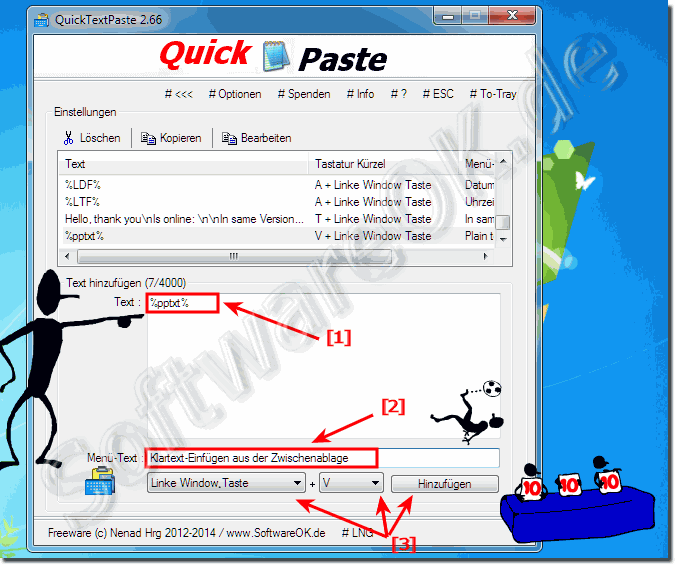 |
Jedes Mal, wenn Sie etwas in die Windows-Zwischenablage kopieren, z.B. zum Einfügen in eine andere Anwendung, werden die kopierten Daten nicht nur in nur-Text, sondern in mehreren Datenformaten gespeichert.
Das Einfügen vom Klartext ist eine sehr nützliche Funktion.
2.) Vor- und Nachteile vom Klartext, bzw. Text ohne Formatierung aus der Zwischenablage!
Die Verwendung von Klartext oder Text ohne Formatierung aus der Zwischenablage bietet verschiedene Vor- und Nachteile:
Vorteile:
1. Einfache Lesbarkeit:
Klartext ist leicht lesbar und kann ohne zusätzliche Formatierung schnell verstanden werden.
2. Universelle Kompatibilität:
Unformatierter Text ist in der Regel mit allen Anwendungen und Systemen kompatibel, da er keine spezifischen Formatierungen oder Stile enthält.
3. Platzersparnis:
Unformatierter Text ist oft kleiner im Speicherbedarf als formatierter Text, was Speicherplatz spart und die Übertragungsgeschwindigkeit verbessern kann.
4. Leicht zu bearbeiten:
Klartext kann einfach bearbeitet werden, ohne dass spezielle Textverarbeitungsprogramme oder Formatierungstools erforderlich sind.
Nachteile:
1. Fehlende Formatierung:
Unformatierter Text enthält keine Formatierungen wie Fett, kursiv, Schriftgröße usw., die zur Hervorhebung oder Strukturierung von Informationen verwendet werden können.
2. Verlust von Informationen:
Beim Einfügen von Klartext aus der Zwischenablage gehen eventuell Formatierungen, Links oder andere spezielle Elemente verloren, die im Originaltext vorhanden waren.
3. Schwierigkeiten bei der Darstellung:
Einige Informationen können in Klartext weniger gut dargestellt werden, insbesondere wenn es um komplexe Strukturen wie Tabellen oder grafische Elemente geht.
4. Ästhetik:
Unformatierter Text kann weniger ästhetisch ansprechend sein als formatierter Text, insbesondere wenn es um professionelle Dokumente oder Präsentationen geht.
Insgesamt bieten Klartext und Text ohne Formatierung eine einfache und universelle Möglichkeit, Informationen auszutauschen und zu verwenden. Die Wahl zwischen formatiertem und unformatiertem Text hängt jedoch von den spezifischen Anforderungen des Anwenders und des jeweiligen Verwendungszwecks ab.
FAQ 8: Aktualisiert am: 25 April 2024 17:14
